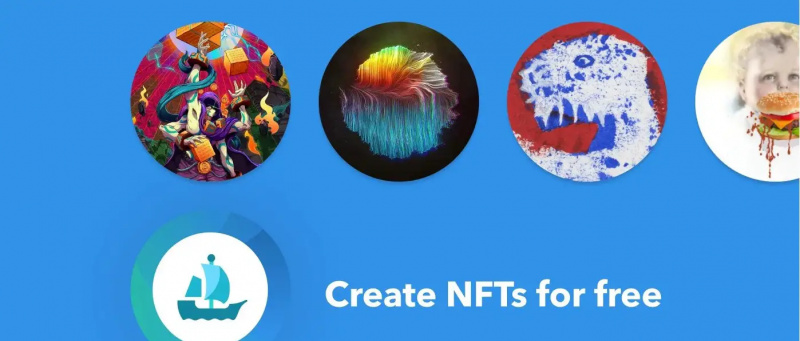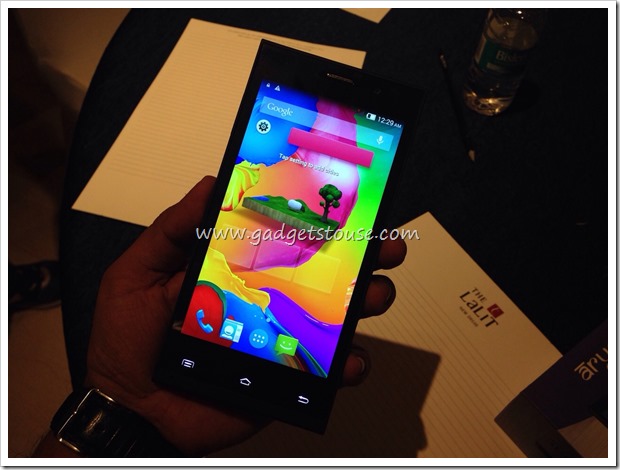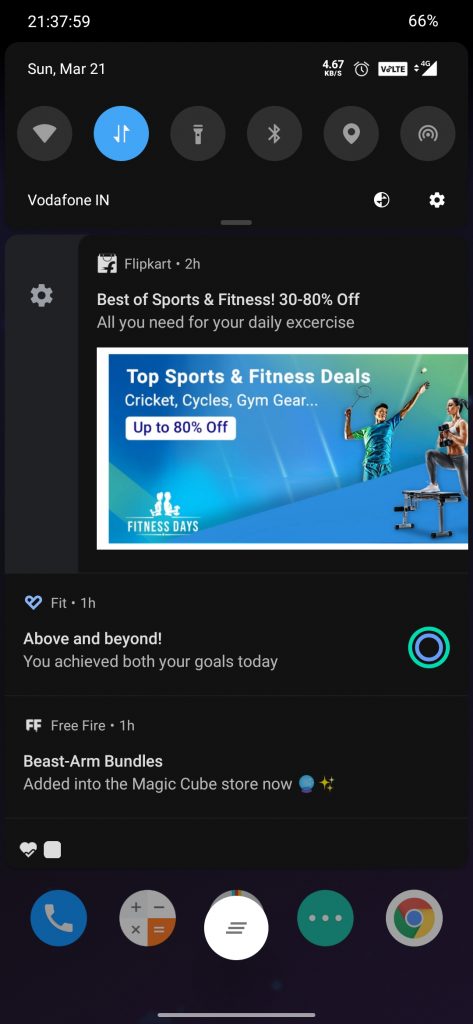Kas olete kõik oma tekstisõnumid kaotanud iPhone ? Noh, rakendus Messages võib sisaldada olulisi tekste, mille kogemata kustutamisel võib teil olla raske. Siiski on nende taastamine väga võimalik, eriti kui olete oma iPhone'i regulaarselt varundanud. Siin on kolm lihtsat viisi kustutatud tekstsõnumite taastamine iPhone'i rakenduses Messages jooksmine iOS 14 või alla selle.
Kustutatud tekstsõnumite taastamine iPhone'is, milles töötab iOS 14
Sisukord
- Kustutatud tekstsõnumite taastamine iPhone'is, milles töötab iOS 14
- Pakkimine
Kuna olete siin, võite olla oma iPhone'i sõnumid juba kaotanud ja otsiksite viise nende taastamiseks. Ja kui olete endiselt segaduses, kas saate kustutatud sõnumeid oma iPhone'is tagasi saada, siis jah, see on enamikul juhtudel võimalik.
Vaatame mõningaid levinumaid viise sõnumite hankimiseks iPhone'is - need meetodid töötavad iOS 14-s ja vanemates versioonides.
kuidas Google'ist mobiilis pilte alla laadida
1. Kustutatud tekstide taastamine iTunes'i abil
Teil võib olla õnne, kui varundate oma iPhone'i regulaarselt iTunes'i kaudu. iTunes'i varukoopia sisaldab kõigi teie iPhone'i salvestatud failide, sealhulgas rakenduse Messages tekstsõnumite täielikku varukoopiat. Tavaliselt varundab iTunes teie iPhone'i automaatselt alati, kui ühendate selle arvutiga.
Pange tähele, et iTunes'i varukoopia taastamine kustutab teie iPhone'i praegused andmed ja asendavad need varundatud andmetega. Selle tulemusena võite kaotada praegused andmed. Niisiis, jätkake ainult siis, kui soovite oma varunduse loomise aega tagasi minna.
IPhone'i sõnumite ja muude andmete taastamiseks iTunes'i abil toimige järgmiselt.
- Ühendage oma iPhone arvutiga ühilduva USB-kaabli abil.
- Avage oma arvutis iTunes.
- Kui iTunes avaneb, klõpsake nuppu telefoni ikoon vasakus ülanurgas. Valige oma seade.

- Seejärel valige Kokkuvõte vasakult külgribalt.
- Nüüd näete uusimat varunduse üksikasju, sealhulgas kuupäeva ja kellaaega. Enne tekstide kustutamist veenduge, et varundus on pärit.
- Kliki Varundamise taastamine .

- Kliki Taastama küsimiseks kinnitamiseks.

See on kõik. Teie iPhone taastatakse nüüd varasemate andmetega. Kustutatud sõnumid kuvatakse tavaliselt rakenduses Messages. Pärast sõnumite kustutamist ärge taastage loodud varukoopiaid, kuna neil pole kustutatud andmeid.
Kui see loob vea, paludes minu iPhone'i keelata, avage oma iPhone'i menüü Seaded. Klõpsake siin oma Apple ID-d> Leia minu> Leia minu iPhone> Lülitage see välja. Pärast varundamise taastamist saate selle lubada hiljem.
kuidas parandada Bluetoothi androidis
Märge: Varundamise taastamine kirjutab teie iPhone'is üle kõik andmed, mis on varukoopiast uuemad. Pidage seda teadmiseks.
2. Kustutatud tekstide taastamine iCloudi varundamise abil
Teine võimalus kustutatud tekstsõnumite taastamiseks iPhone'is on iCloudi varundamine. Kui teie iPhone on varundatud iCloudi, saate selle kõigi kustutatud sõnumite taastamiseks taastada. Pange tähele, et see kustutab kõik teie seadme praegused andmed, asendades need vanade varundatud andmetega.
Tekstsõnumite taastamiseks iPhone'is iCloudi abil peate lähtestama oma iPhone tehaseseadetele ja seejärel seadistama vana iCloudi varunduse abil järgmiselt:
1. samm - kontrollige saadaolevate iCloudi varukoopiate olemasolu



- Avatud Seaded oma iPhone'is.
- Puudutage ikooni Apple kasutajatunnus (teie nimi) ülaosas.
- Valige järgmisel ekraanil iCloud .
- Seejärel klõpsake nuppu Halda salvestusruumi ja valige Varukoopiad .


- Siin näete kõiki oma iCloudi varukoopiaid.
- Enne sõnumite kustutamist otsige oma iPhone'i varukoopiat.
Kui leiate enne sõnumite kustutamist loodud varukoopia, jätkake järgmise sammuga.
2. samm. Lähtestage oma iPhone.
Kuigi pange tähele, et iPhone'i tehaseseadetele lähtestamine kustutab kõik praegused andmed. Kaotate kõik andmed, mille olete pärast varundamist lisanud, seega hoidke neist andmetest eraldi koopiat.



- Suund Seaded> Üldine> Lähtesta .
- Klõpsake siin Kustuta kogu sisu ja sätted .
- Kinnitage, kui küsitakse iPhone'i pääsukoodi.
- Teie iPhone võtab tehaseseadete taastamiseks ja kõigi praeguste andmete kustutamiseks mõne minuti.
3. samm - seadistage iCloudi varundamise abil.

kuidas saate aru, kas pilt on Photoshopitud?
- Kui teie iPhone on käivitunud, alustage selle seadistamist nagu tavaliselt.
- Kui näete Rakendused ja andmed seadistamise ajal, klõpsake valikut, mis ütleb Taastage rakendusest iCloud Backup .
- Nüüd valige varukoopia, mille soovite taastada.
Kui teie iPhone on pärast iCloudi varunduse taastamist käivitunud, avage rakendus Messages. Siit leiate kõik oma varem kustutatud kirjad. Kuid nagu juba mainitud, ei kuvata pärast varukoopia tegemist andmeid seadmes.
3. Taastage kustutatud iPhone'i sõnumid kolmanda osapoole rakenduste kaudu
Kustutatud tekste saate oma iPhone'is hõlpsasti taastada, kasutades ühte ülalnimetatud meetoditest, tingimusel et teil on praeguste andmete kaotamine vanema vastu vahetamise vastu. Ka see ei ole probleem, kui loote uue sisu koopiad.
Kuid kui te pole kunagi varukoopiat loonud, peate proovima oma õnne kolmandate osapoolte rakendustega. Mitu kolmanda osapoole tarkvara võimaldab teil kustutatud SMS-sõnumeid taastada isegi siis, kui teil pole varukoopiaid. Samuti ei pea te selle jaoks oma iPhone'i kustutama.
Võite proovida selliseid rakendusi nagu IMobie teenus PhoneRescue , Dr Fone taastumine , Mõistke iOS-i andmete taastamine , Tenorshare Ultdata , EaseUS MobiSaver , ja veel. Kuid pole mingit garantiid, kas teil õnnestub tingimata kõik andmed kätte saada.
Kui valite selle meetodi, tehke see kindlasti nii kiiresti kui võimalik. Mida hiljem proovite, seda väiksem on tekstisõnumite taastamise võimalus.
seda fotot ei ole töödeldud
Sõnumid kustutatakse automaatselt?
Kas teie iPhone'is kustutatakse sõnumid automaatselt? Noh, iOS-il on võimalus vanad sõnumid automaatselt kustutada. Seega veenduge, et see oleks seadetes keelatud järgmiselt:



- Avatud Seaded oma iPhone'is.
- Kerige alla ja klõpsake nuppu Sõnumid .
- Klõpsake siin Säilita sõnumid jaotises Sõnumite ajalugu.
- Tee kindlaks ' Igavesti ”On valitud.
Pakkimine
Need olid kolm kiiret viisi kustutatud sõnumite taastamiseks iPhone'is, milles töötab iOS 14 või vanem versioon. Lisaks oleme maininud ka lahendust sõnumite automaatseks kustutamiseks iPhone'is. Proovige kõiki meetodeid ja andke mulle teada, mis töötas allolevates kommentaarides iOS-is tekstide taastamisel. Püsige lainel selliste artiklite kohta.
Samuti lugege ICloudi salvestusruumi parandamise viis viisi on iPhone'is välja antud .
Facebooki kommentaaridKiirtehnoloogiliste uudiste saamiseks võite meid jälgida ka aadressil Google News või näpunäidete, nutitelefonide ja vidinate ülevaadete saamiseks liituge Telegramgrupi vidinate kasutamine või tellige uusimate ülevaatevideote jaoks Vidinad YouTube'i kanali kasutamiseks.